word怎么制作有方框的式子?
数学式中常需要输入方框表示需要填空的部分,如果用插入符号,虽然方便,但是与文字同字号时会显得太小,单独放大字号,该行间距会增大;或者该方框需要较长,则无可用符号。这时,我常用矩形来制作这种式子。

1、首先,将式子中需要放入方框的地方以空格键留出。如图。

2、绘制方框。选择:插入——形状——矩形。按住shift键,拉出一个大小合适的正方形。

3、如果绘出的矩形摆放时总是不能如意,在工具栏的文字环绕中,将环绕类型改为浮于文字上方。

4、复制出另外两个,分别放置在相应位置。不用刻意调整整齐度,手动的调整毕竟不是很准。
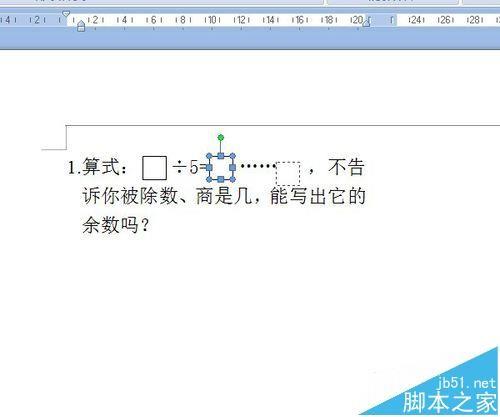
5、按住shift键同时选中三个方框,在绘图工具——格式工具栏中,点开对齐按钮,图中前面两个所在位置比较合适,最后一个偏低,所以,我选择顶部对齐,使三个方框以最高的一个顶部为准,对齐放置。

6、完成后的两个式子。使用文本框同样可以的。

赞 (0)

